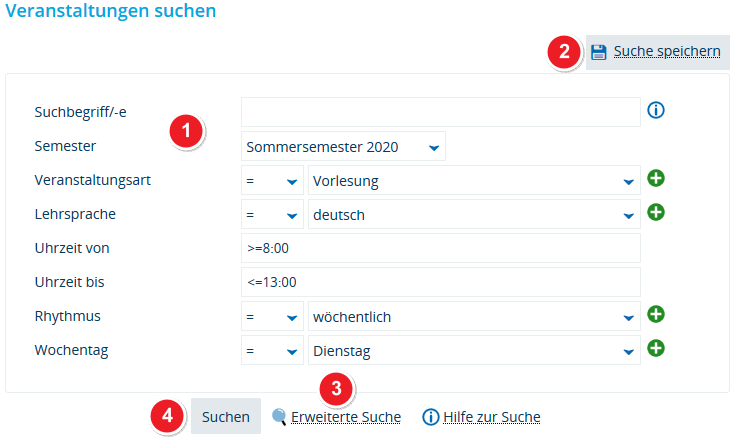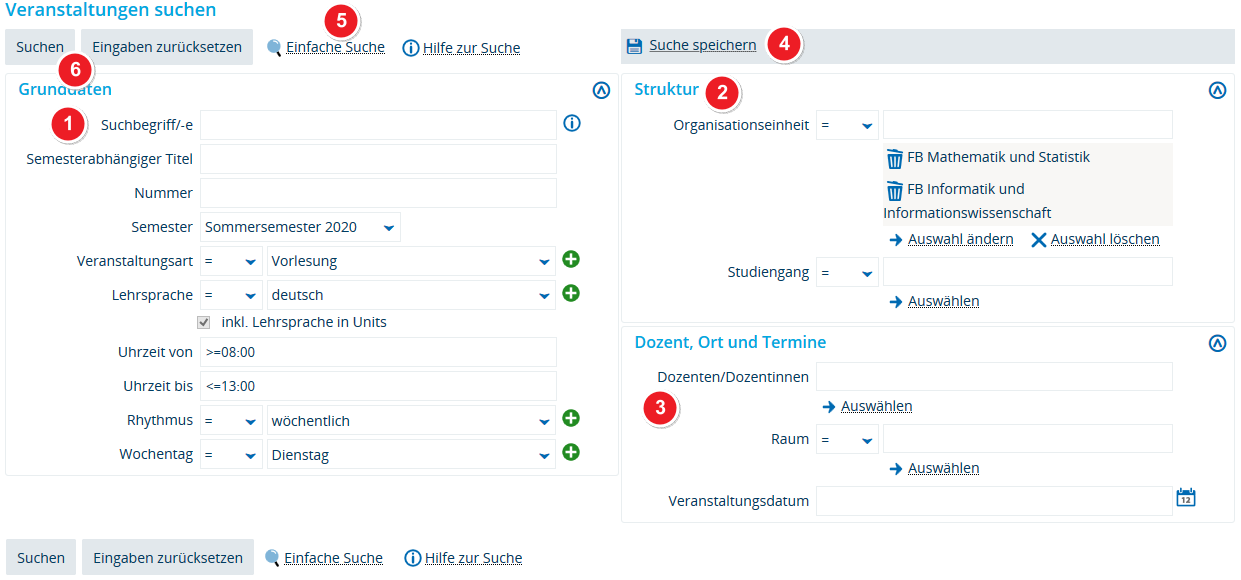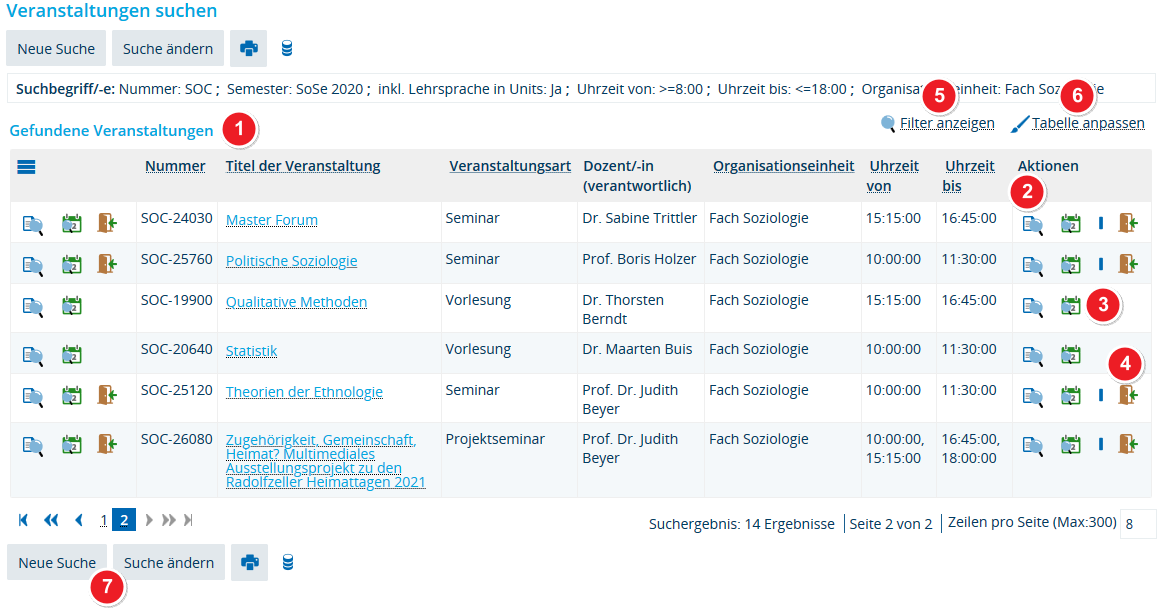ZEuS VA Suche: Unterschied zwischen den Versionen
Aus ZEuS-Wiki
Zwischenstand |
Zwischenstand nach Nr. 1 Erweiterte Suche |
||
| Zeile 18: | Zeile 18: | ||
|} | |} | ||
=====Informationen und Bearbeitungsmöglichkeiten===== | =====Informationen und Bearbeitungsmöglichkeiten===== | ||
In der Standard-Suchmaske finden Sie nur in der Rubrik <span style="color: #008000;">'''Grunddaten'''</span> Eingabefelder vor. | |||
{| | {| | ||
|- | |- | ||
| style="text-align: left; vertical-align: top;"|[[Datei:ZEuS_Stempel1.png|none|24x24px]] | | style="text-align: left; vertical-align: top;"|[[Datei:ZEuS_Stempel1.png|none|24x24px]] | ||
| Zeile 32: | Zeile 32: | ||
|- | |- | ||
| style="text-align: left; vertical-align: top;"|[[Datei:ZEuS_Stempel4.png|none|24x24px]] | | style="text-align: left; vertical-align: top;"|[[Datei:ZEuS_Stempel4.png|none|24x24px]] | ||
| style="text-align: left; vertical-align: top;"|Falls Sie häufiger mit denselben Einstellungen oder Begriffen nach Veranstaltungen suchen, haben Sie die Möglichkeit, ein Suchset anzulegen, das Ihnen anschließend jedes Mal zur Verfügung steht, wenn Sie die Veranstaltungssuche öffnen. Klicken Sie auf die Schaltfläche Suchparameter speichern, | | style="text-align: left; vertical-align: top;"|Falls Sie häufiger mit denselben Einstellungen oder Begriffen nach Veranstaltungen suchen, haben Sie die Möglichkeit, ein Suchset anzulegen, das Ihnen anschließend jedes Mal zur Verfügung steht, wenn Sie die Veranstaltungssuche öffnen. Klicken Sie auf die Schaltfläche Suchparameter speichern, | ||
|- | |- | ||
| style="text-align: left; vertical-align: top;"|[[Datei:ZEuS_Stempel5.png|none|24x24px]] | | style="text-align: left; vertical-align: top;"|[[Datei:ZEuS_Stempel5.png|none|24x24px]] | ||
| style="text-align: left; vertical-align: top;"| | | style="text-align: left; vertical-align: top;"|Klicken Sie auf die Schaltfläche <span style="color: #008000;">'''Suchen'''</span>, damit die Veranstaltungen angezeigt werden, die den Suchkriterien entsprechen. | ||
|} | |} | ||
====Suchmaske der erweiterten Suche==== | ====Suchmaske der erweiterten Suche==== | ||
| Zeile 45: | Zeile 45: | ||
|} | |} | ||
=====Informationen und Bearbeitungsmöglichkeiten===== | =====Informationen und Bearbeitungsmöglichkeiten===== | ||
In der erweiterten Suchmaske stehen mehr Eingabe- und Auswahlfelder in verschiedenen Rubriken zur Verfügung, um so die Suche zu verfeinern. | |||
{| | {| | ||
|- | |- | ||
| style="text-align: left; vertical-align: top;"|[[Datei:ZEuS_Stempel1.png|none|24x24px]] | | style="text-align: left; vertical-align: top;"|[[Datei:ZEuS_Stempel1.png|none|24x24px]] | ||
| style="text-align: left; vertical-align: top;"| | | style="text-align: left; vertical-align: top;"|In der Rubrik <span style="color: #008000;">'''Grunddaten'''</span> stehen Ihnen, wie in der Standard-Suchmaske auch, ein Eingabefeld für '''<span style="color: #008000;">Suchbegriff/e</span>''' sowie die Auswahl eines <span style="color: #008000;">'''Semesters'''</span> zur Verfügung. Des Weiteren können Sie Veranstaltungen aber auch nach der '''<span style="color: #008000;">Nummer</span>''' einschränken oder im Feld <span style="color: #008000;">'''Semesterabhängiger Titel'''</span> die Bezeichnung der Veranstaltung im gewählten Semester eingeben. | ||
|- | |- | ||
| style="text-align: left; vertical-align: top;"|[[Datei:ZEuS_Stempel2.png|none|24x24px]] | | style="text-align: left; vertical-align: top;"|[[Datei:ZEuS_Stempel2.png|none|24x24px]] | ||
Version vom 28. Juni 2017, 06:24 Uhr
Einführung
Wenn Sie das Veranstaltungsangebot der Universität durchsuchen möchten, steht Ihnen unter dem Menüpunkt Studiengangebot → Veranstaltungen suchen eine komplexe Suchmaske zur Verfügung. Hier können Sie gezielt nach Veranstaltungen suchen, indem Sie einzelne Eigenschaften der Veranstaltungen differenziert einschränken.
Lesen Sie im vorliegenden Artikel, wie Sie aus großen der Menge gezielt die Veranstaltungen zur Anzeige bringen, die für Sie interessant sind.
Vorgehen
Schritt 1: Suche
Nachfolgend finden Sie Erläuterungen zur Suchmaske, die Sie in zwei Varianten mit Begriffen öffen können: als Standard-Suchmaske zur Eingabe von Suchbegriffen oder als erweiterte Suchmaske, in der der Sie ein umfangreiches Angebot zur Einschränkung der Suche vorfinden.
Standard-Suchmaske
Informationen und Bearbeitungsmöglichkeiten
In der Standard-Suchmaske finden Sie nur in der Rubrik Grunddaten Eingabefelder vor.
| Geben Sie im Feld Suchbegriff/e ein Wort oder mehrere Wörter ein, welche die Veranstaltungstitel enthalten sollen, die in der Ergebnisliste angezeigt werden. | |
| Stellen Sie das Semester im Dropdown-Menü ein, aus dem die Veranstaltungen für die Ergebnisanzeige berücksichtigt werden sollen. | |
| Falls Sie gezielter nach Veranstaltungen suchen möchten, stehen Ihnen in der erweiterte Suchmaske weitere Einschränkungsmöglichkeiten zur Verfügung. Klicken Sie auf Erweiterte Suche, um die zusätzlichen Suchfelder einzublenden. | |
| Falls Sie häufiger mit denselben Einstellungen oder Begriffen nach Veranstaltungen suchen, haben Sie die Möglichkeit, ein Suchset anzulegen, das Ihnen anschließend jedes Mal zur Verfügung steht, wenn Sie die Veranstaltungssuche öffnen. Klicken Sie auf die Schaltfläche Suchparameter speichern, | |
| Klicken Sie auf die Schaltfläche Suchen, damit die Veranstaltungen angezeigt werden, die den Suchkriterien entsprechen. |
Suchmaske der erweiterten Suche
Informationen und Bearbeitungsmöglichkeiten
In der erweiterten Suchmaske stehen mehr Eingabe- und Auswahlfelder in verschiedenen Rubriken zur Verfügung, um so die Suche zu verfeinern.
Schritt 2: Ergebnisanzeige
Informationen und Bearbeitungsmöglichkeiten
| Text | |
| Text | |
| Text | |
| Text | |
| Text |
Siehe auch
|